Hai appena acquistato una nuova Air 2S? O sei un attuale proprietario di Air 2S che lo sta godendo da alcuni mesi a un anno ormai? Indipendentemente dal tuo tempo con Air 2S, è unanime che si tratti di una macchina abbastanza capace.
Come la maggior parte dei droni DJI, ci sono alcune cose che possono essere fatte per personalizzare l'esperienza in base al modo in cui voli e scatti, direttamente tramite l'app DJI Fly.

Analizzeremo vari suggerimenti, trucchi e impostazioni, suddivisi per area di interesse, di cui potresti non aver sentito parlare prima o a cui non avevi pensato, che possono aiutarti a produrre le immagini o i video migliori possibile.
Questi suggerimenti, trucchi e impostazioni sono classificati come correlati al gimbal, correlati a foto e video, specifici del telecomando e vari.
Suggerimenti relativi al gimbal
Regolazione del livello dell'orizzonte
Come qualcuno che gira un bel po' di video per i clienti, non c'è niente di più fastidioso che arrivare sul posto, ottenere tutte le impostazioni della fotocamera corrette per le condizioni, inviare il drone per le riprese e vedere che il livello dell'orizzonte è spento, sebbene fosse stato impostato prima.
Questo mi è successo numerosi volte su droni non prodotti da DJI e anche un paio di volte sui miei Phantom 4 Pro.
Il modo più semplice per capire se il tuo orizzonte è livellato è portare il drone in alto di qualche decina di piedi e vedere se lo sfondo è, beh, livellato.
Un esempio piuttosto scadente di un orizzonte storto è sotto. Ho scattato questo scatto alcuni anni fa il primo giorno con il mio primo drone in assoluto. WOW.

Ci sono due modi per correggere un orizzonte storto. Un modo utilizzato da molti fotografi e operatori video è attraverso il software di post-elaborazione. Tuttavia, il modo migliore per farlo è entro l'app DJI Fly, prima anche scattare foto o video.
Per livellare il tuo orizzonte su Air 2S, puoi utilizzare uno dei due metodi. Automatico (per quando su una superficie piana/in piano, come un marciapiede o un vialetto) e Manuale , per quando sei già in volo.
- Tocca il menu Impostazioni (i 3 punti nell'angolo in alto a destra dell'app Fly).
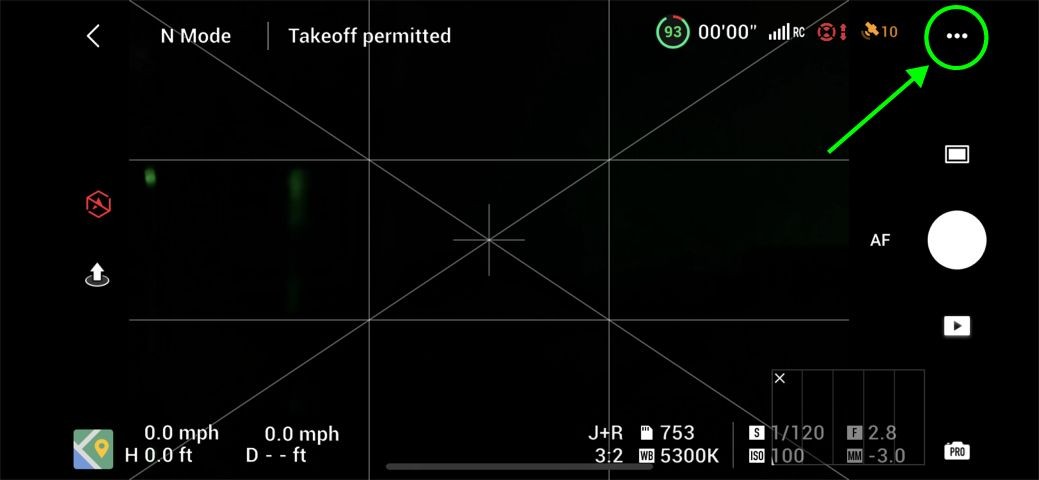
- Vai alla scheda di controllo e scorri verso il basso fino a Calibrazione Gimbal .
Vedrai le 2 opzioni menzionate:Auto e Manuale .
Se scegli Automatico, il processo procederà e quindi si completerà, senza alcun input da parte tua.
Nel nostro caso particolare ora, scegli l'Opzione manuale .
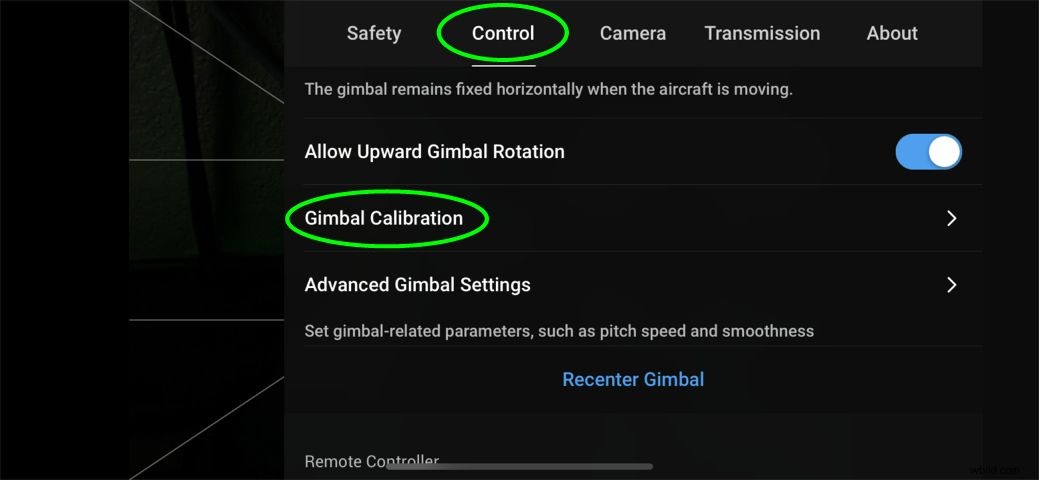
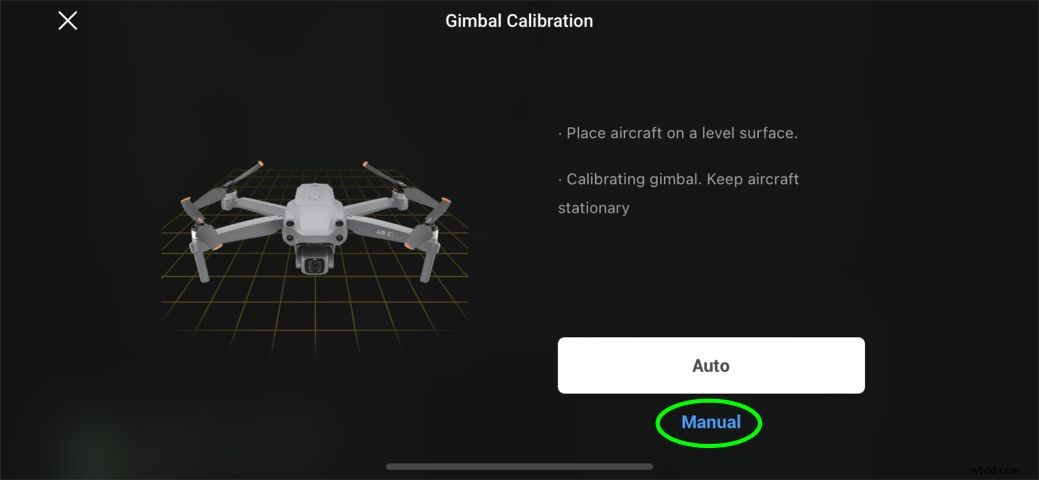
- Ci saranno opzioni per modificare i valori per l'Orizzonte e, curiosamente, Yaw. La regolazione Yaw fondamentalmente regola la telecamera a sinistra ea destra.
L'opzione Orizzonte ti consente di regolare il rollio del gimbal a sinistra oa destra finché la linea dell'orizzonte non è dritta.
Quando sei soddisfatto del livellamento dell'immagine, puoi semplicemente toccare la X nell'angolo in alto a sinistra dello schermo per tornare alla schermata Camera View.
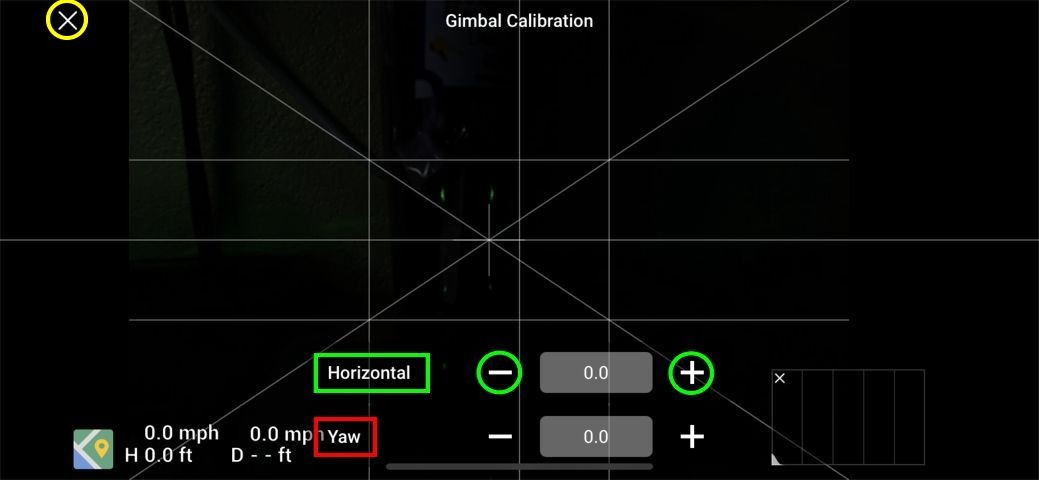
Suggerimento per professionisti: Se hai attivato le linee della griglia, potrai usarle per raddrizzare visivamente la linea dell'orizzonte. Discuteremo dell'attivazione delle opzioni della griglia più avanti in questo articolo.
Di seguito è riportato un esempio di orizzonte livellato, utilizzando la calibrazione manuale di Air 2S.

Muovi il gimbal con il tocco sullo schermo
Questa è una di quelle funzioni che alcuni non si rendono conto sia in realtà una cosa . Personalmente non ne vedo l'utilità, nella mia funzione quotidiana, tuttavia, alcuni potrebbero esserne utili.
Mentre sei in aria o su una superficie solida, puoi praticamente spostare la fotocamera su e giù o lateralmente semplicemente premendo e tenendo premuto lo schermo, quindi facendo scorrere il dito da un lato all'altro e su e giù. In questo modo, non dovrai necessariamente girare l'Air 2S.
Anche in questo caso, per farlo, è sufficiente tenere premuto ovunque nella schermata principale della fotocamera e trascina il dito . La fotocamera seguirà il tuo dito. Ti verranno presentati i movimenti su/giù, sinistra/destra rappresentati in gradi visivi.
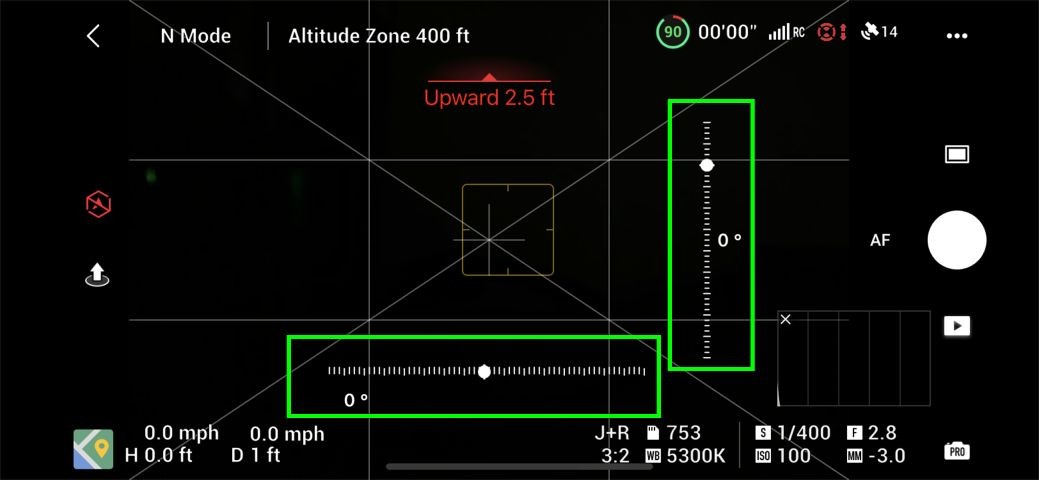
Rotazione del giunto cardanico verso l'alto
La rotazione del gimbal verso l'alto ti consente di inclinare la fotocamera verso l'alto di 30 gradi oltre il centro dell'orizzonte . Ciò può essere utile, ma non limitato ai seguenti motivi:
- Ispezione o visione sottoponte/struttura
- Scattare foto sotto le chiome degli alberi
- Scatto Hyperlapse o video di nuvole, mentre sei sotto di esse
- Riprendere mongolfiere dal basso
Per consentire la rotazione del giunto cardanico verso l'alto:
- Nel menu principale , vai a Controllo
- Scorri verso il basso fino a Consenti rotazione verso l'alto del gimbal
- Assicurati che il dispositivo di scorrimento sia blu (attivo)
Al contrario, se il tuo drone è già impostato in questo modo e desideri che sia spento, fai semplicemente scorrere l'opzione su off, in modo che l'interruttore diventi grigio. Il gimbal non ruoterà più verso l'alto oltre il segno di 0 gradi.
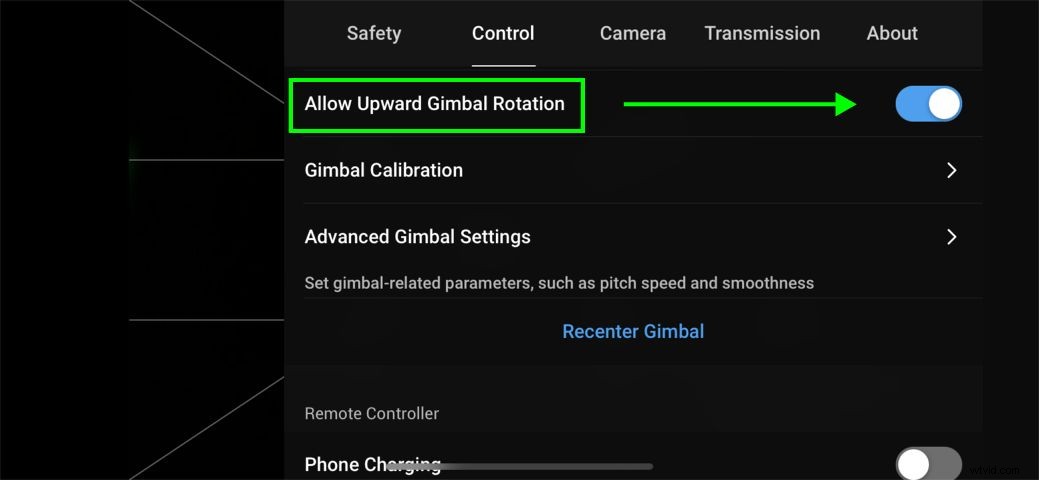
Movimento del passo del giunto cardanico
Per coloro che desiderano i movimenti del gimbal più fluidi durante le riprese di video cinematografici, potrebbe essere necessario regolare la velocità e la fluidità del pitch del gimbal standard.
Il movimento del gimbal, come forse saprai, è controllato dalla rotellina in alto a sinistra del controller Air 2S. Quando modifichi la velocità e la fluidità nell'app DJI Fly, indipendentemente dalla velocità con cui ruoti la ruota, questa risponderà in base ai parametri impostati.
Per cambiare la velocità del tono e la morbidezza :
- Vai nel menu principale
- Scegli la scheda Controllo
- Vai a Impostazioni avanzate del gimbal
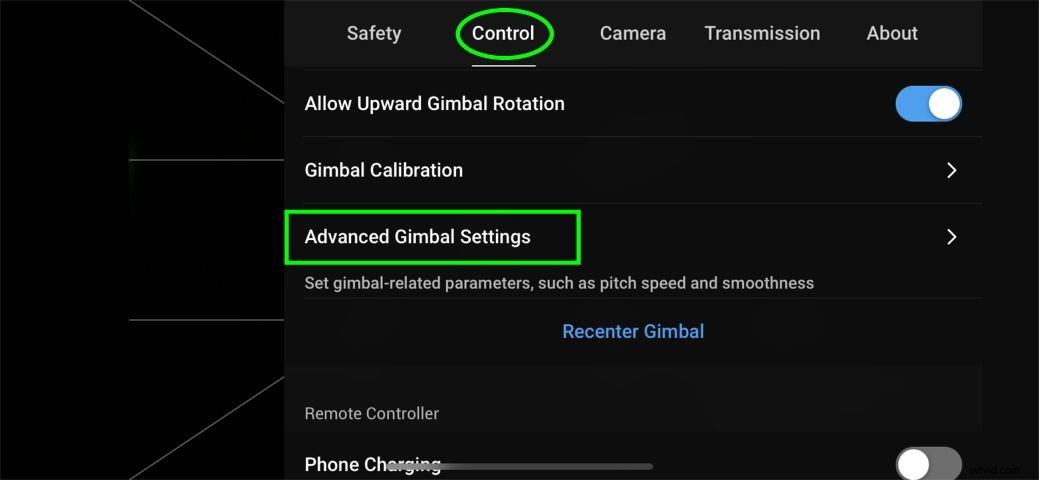
Una volta nelle Impostazioni avanzate del gimbal , potrai giocare con Pitch Speed e Pitch Smoothness parametri, rappresentati rispettivamente dal 6 e dal 16 sull'immagine.
Spostamento dei valori verso l'alto o verso il basso (usando il cursore) aumenterà o diminuirà la velocità o la fluidità di quella particolare funzione.
Questi valori sono anche indipendenti dalle particolari modalità di volo in cui ti trovi, essendo Normale, Cine e Sport . Puoi scegliere di cambiarli tutti o concentrarti solo su una particolare impostazione di modalità.
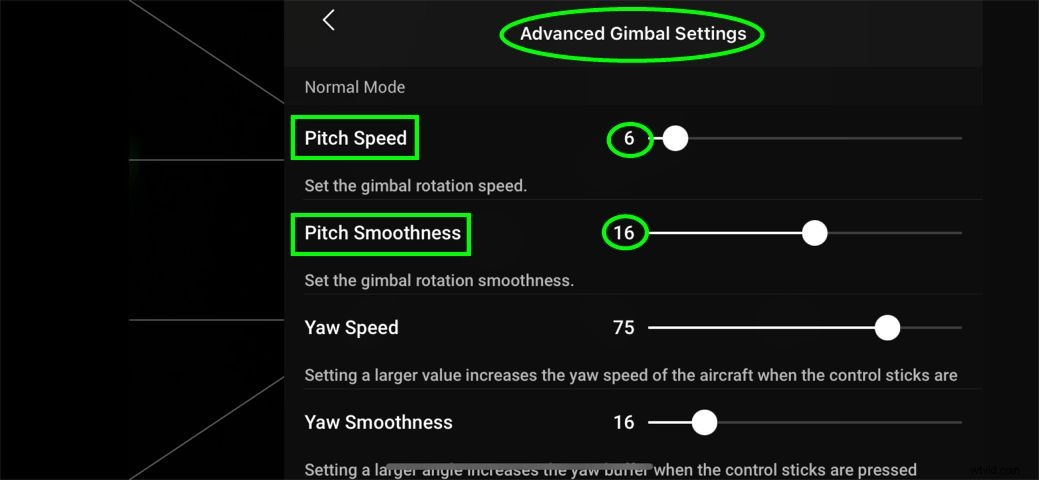
Modalità FPV
Questo è interessante. L'Air 2S è noto per essere un ottimo equipaggiamento per la ripresa di filmati 5k di alta qualità, fluidi. A volte, però, potresti voler cambiare lo status quo e divertirti un po'.
Con la modalità FPV su Air 2S, puoi praticamente bloccare il gimbal quindi non c'è compensazione stabilizzata per il movimento Air 2S, mantenendo la fotocamera fissa. In qualunque modo l'Air 2S giri o giri, lo vedrai chiaramente nel tuo filmato, come una svolta drastica.
Per attivare la modalità FPV :
- Vai nel menu principale
- Accedi al Controllo
- Cambia la modalità da Follow Mode (la modalità standard, fluida e stabilizzata) a Modalità FPV .
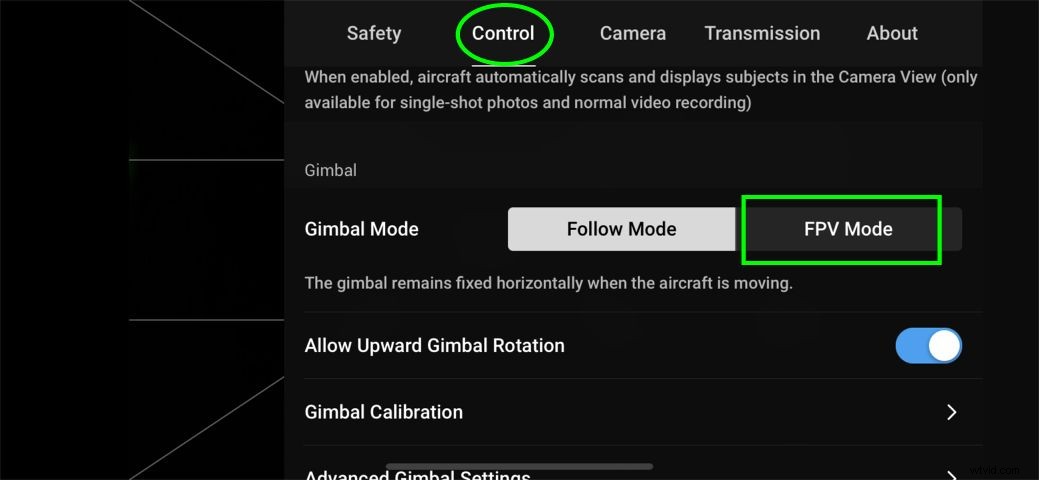
» ALTRO: Leggi questo articolo per ulteriori informazioni sui droni FPV
Suggerimenti relativi a immagini e video
Regolazione dell'esposizione sullo schermo
La modifica dell'esposizione su Air 2S può essere eseguita facilmente sullo schermo, senza dover passare dal sistema della barra dei menu in basso a destra per modificare le cose manualmente, come l'otturatore e l'ISO in modalità Pro (l'equivalente della modalità manuale di una fotocamera) o anche lasciando l'esposizione su Auto.
Ci sono momenti in cui è necessario prendere le redini per un momento, mentre sei in modalità automatica, e ottieni l'esposizione di Air 2S dove tu lo vuoi e non dove il drone pensa che dovrebbe essere.
Per fortuna per coloro che non vogliono essere in modalità Pro, puoi infatti regolare facilmente l'esposizione sullo schermo, con il semplice tocco di un dito.
Per cambiare l'esposizione mentre in Auto:
- Tocca lo schermo e vedrai la casella di esposizione gialla (che sembra una scatola gialla dalle linee sottili con l'icona di un sole sul lato destro).
- Premi il dito sullo schermo e fallo scorrere su e giù per illuminare o scurire lo schermo.
- Ecco fatto!
Nota :La regolazione dell'esposizione sullo schermo funziona solo mentre la modalità di scatto è in modalità Auto e non in modalità Pro. Discuteremo a breve di passare alla modalità Pro.

Istogramma, Zebra Lines, Gridlines (Oh-My) e Focus Peaking
Proprio come con una fotocamera da terra standard (DSLR o Mirrorless), l'app DJI Fly include una serie di strumenti per aiutarti a comporre scatti fantastici e realizzare video migliori.
Analizzeremo un po' cosa sono questi strumenti particolari e mostreremo come accedervi. In realtà si trovano tutti nella stessa pagina delle opzioni, quindi è conveniente accedervi e abilitarli tutti.
ISTOGRAMMA
Un istogramma fornisce una rappresentazione visiva dell'esposizione della fotocamera del tuo drone. Ti permette di vedere immediatamente se l'immagine o il video è troppo chiaro o troppo scuro, in tempo reale.
La sinistra il lato rappresenta le ombre e i neri , il destra accanto a highlights e white e il centro rappresenta i toni medi .
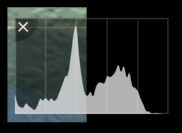
AVVISO DI SOVRAESPOSIZIONE (AKA ZEBRA LINES) &PICCO FUOCO
Come l'istogramma, l'avviso di sovraesposizione è uno strumento utilizzato per aiutare a esporre correttamente lo scatto. Con questa opzione attivata, qualsiasi area sovraesposta (troppo luminosa) apparirà con una serie di linee zebrate.
Queste linee sono una sovrapposizione dello schermo che non viene visualizzata sull'immagine o sul video finale.
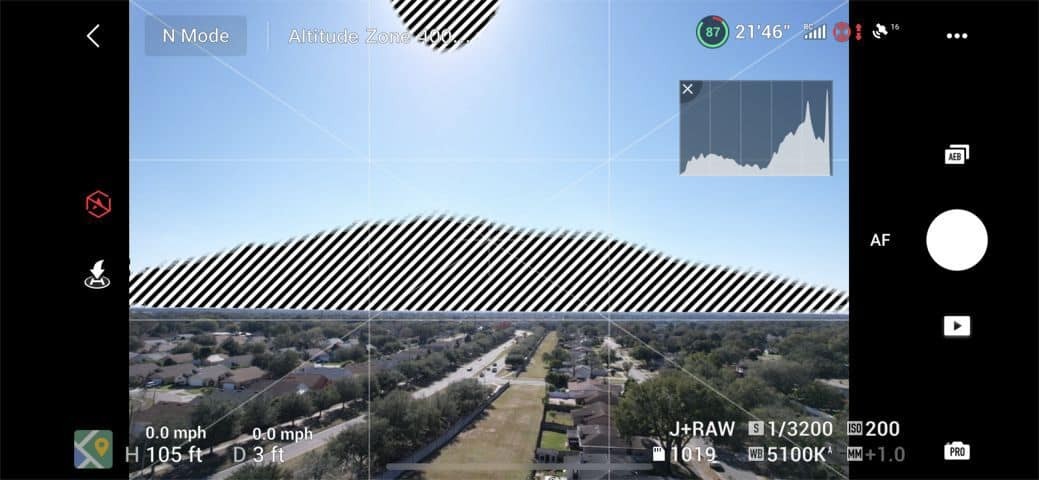
Allo stesso modo, è possibile attivare il picco di messa a fuoco e, se abilitato, emette un'evidenziazione rossa intorno alle aree dell'immagine o del video che sono a fuoco.
L'intensità del picco, o livello di picco, può essere impostata su Basso, Normale, o Alto .

LINEE GRIGLIA
Ci sono 3 diversi stili di sovrapposizione della griglia che possono essere abilitati su Air 2S, questi sono:
- Regola dei terzi
- Diagonale
- Centra target
Nell'immagine qui sotto, vedrai che volo con tutte e 3 le opzioni attivate.
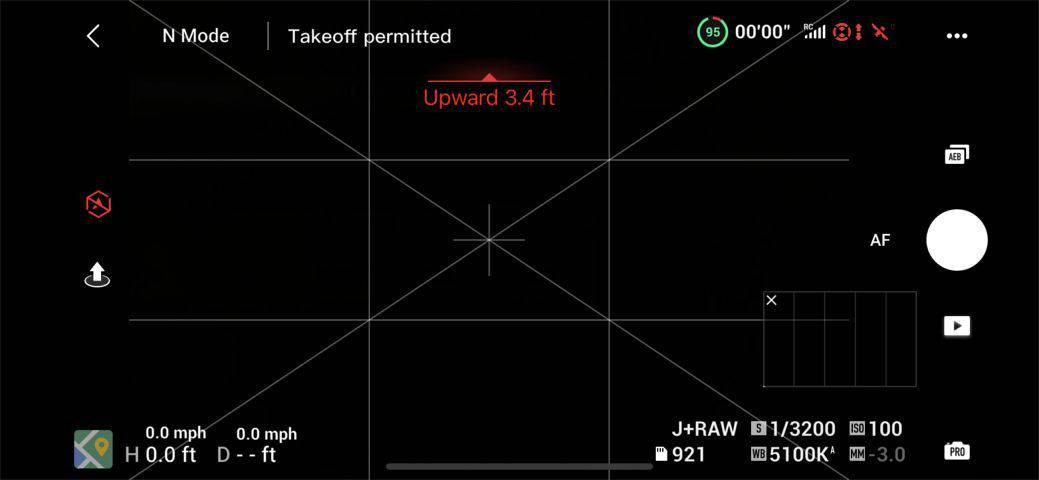
Per abilitare Istogramma, avviso di sovraesposizione, linee della griglia e livello di picco:
- nel Menu principale vai alla scheda Fotocamera
- In Generale , vedrai le 4 opzioni.
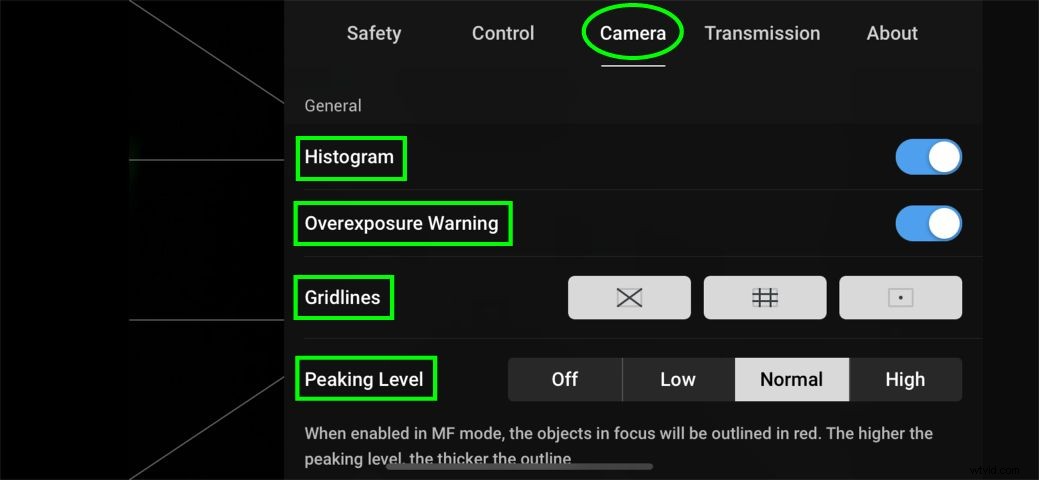
Barra delle impostazioni della fotocamera e modalità Pro
La barra delle impostazioni della fotocamera potrebbe passare inosservata ad alcuni proprietari di Air 2S per la prima volta e contiene impostazioni utili come Bilanciamento del bianco, Formato immagine (JPEG o JPEG + RAW), Rapporto immagine (3:2 o 16:9) e Archiviazione scheda SD informazioni e la possibilità di passare dalla memoria interna a quella esterna.
Per accedere a queste impostazioni, fai clic sull'area nella parte inferiore della Vista fotocamera schermata come mostrato di seguito.
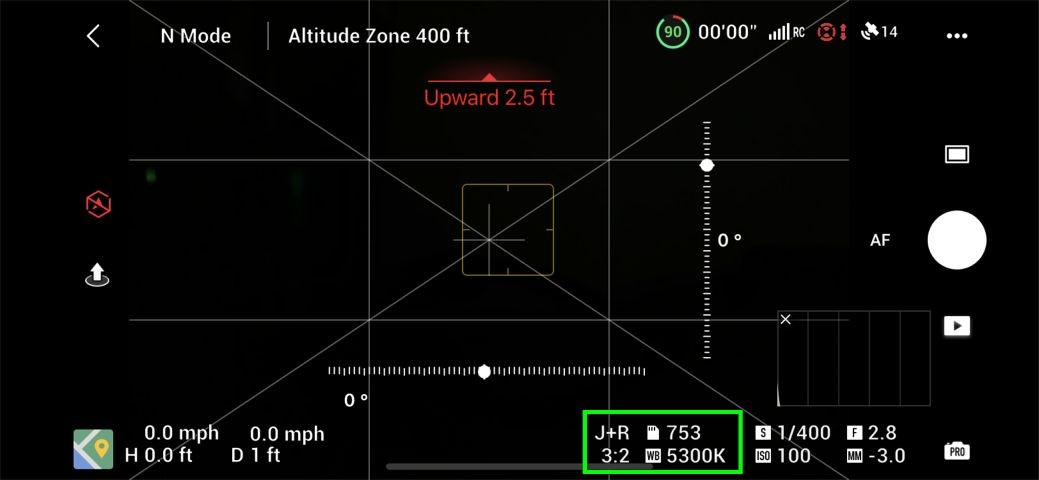
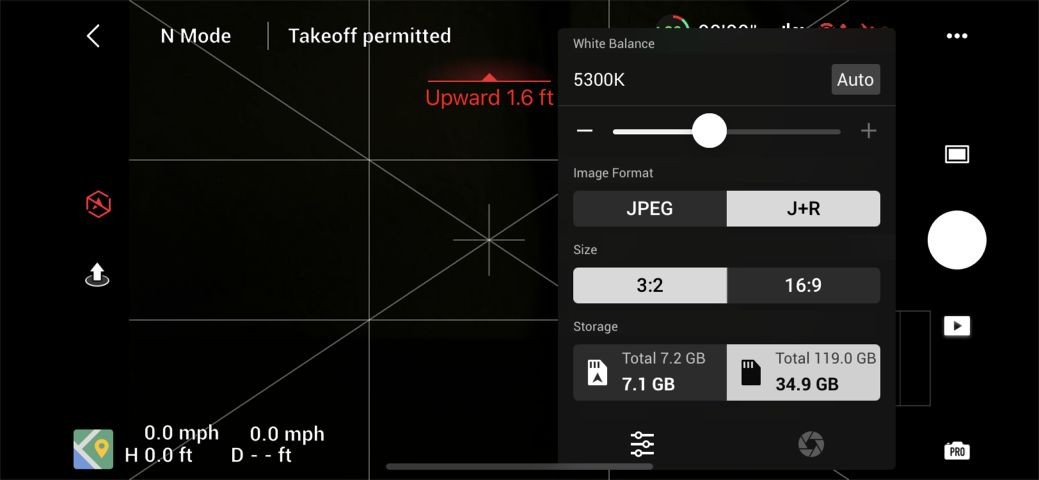
Per coloro che non vogliono rimanere in modalità automatica quando si scattano foto o si filmano, c'è la fotocamera da terra (DSLR/Mirrorless) equivalente alla modalità manuale, chiamata Modalità Pro .
Quando sei in modalità Pro, hai accesso completo a ISO e velocità dell'otturatore , tutto ciò che serve per esporre manualmente l'immagine o il video. Poiché Air 2S ha un'apertura fissa di 2,8, non è possibile regolarla.
Per accedere alla modalità Pro:
- Tocca la piccola icona della fotocamera in basso a destra nella tua Vista fotocamera schermo (molto probabilmente è impostato su Auto ).
- Dopo aver toccato Auto , entrerà quindi in Modalità Pro . Lo schermo sarà probabilmente oscurato. Questo è normale, poiché è ora possibile modificare ISO e Otturatore.
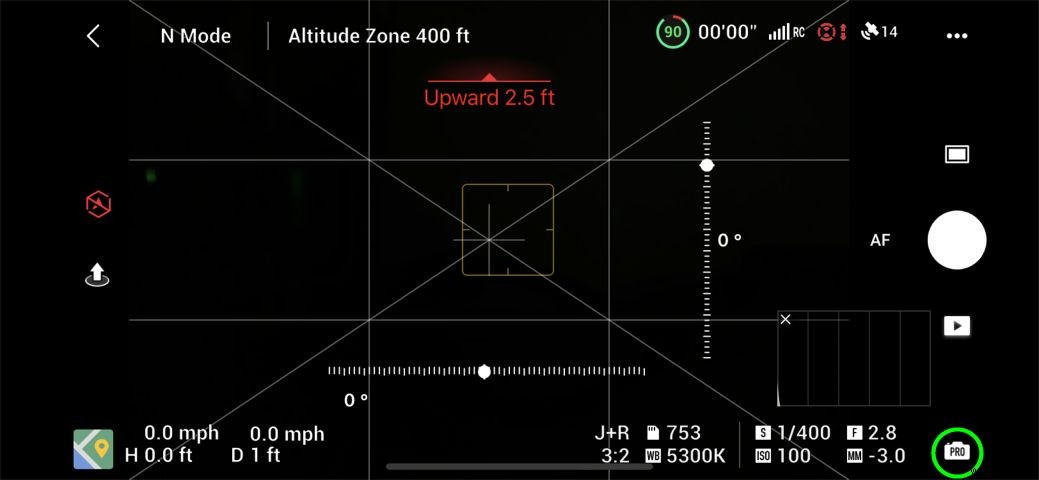
- In modalità Pro, tocca semplicemente l'area evidenziata in basso per regolare ISO e otturatore .
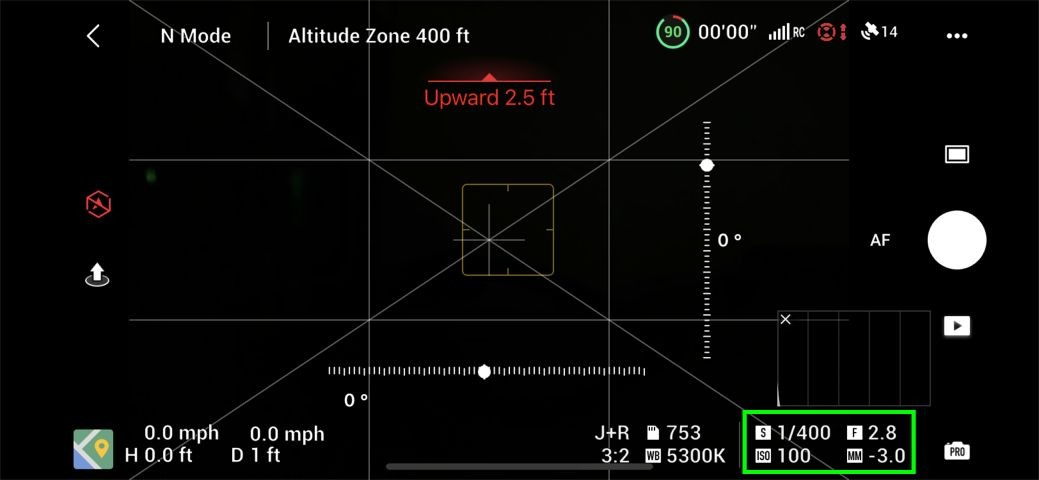
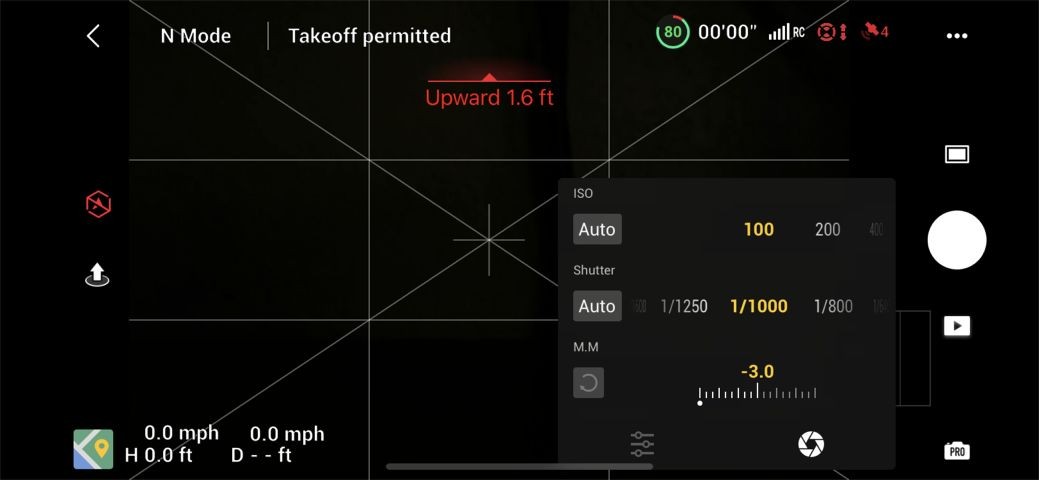
Suggerimenti per le opzioni del telecomando
Comportamento del pulsante funzione (FN)
Guardando la faccia del telecomando Air 2S standard, vedrai il pulsante FN. Questo pulsante ha comportamenti o le opzioni ad esso assegnate, in base al numero di volte in cui si preme il pulsante.

Puoi premere il pulsante una volta per eseguire un'attività o premere due volte per eseguire un'altra attività, essenzialmente consentendoti di eseguire 2 azioni tramite un pulsante.
Le azioni personalizzabili che possono essere assegnate ai gruppi di pulsanti sono le seguenti:
TOCCO SINGOLO
- Opzioni avanzate della fotocamera
- Blocco/sblocco AE (esposizione automatica)
- Controllo della velocità di crociera Hyperlapse
- Aumenta EV (valore di esposizione)
- Diminuisci EV (valore di esposizione)
Doppio tocco
- Ricentra il Gimbal
- LED ausiliario (consente di attivare o disattivare il LED ausiliario)
- Attiva/Disattiva Mappa/Visualizzazione dal vivo
- Segui Gimbal/Modalità PFV
- Impostazioni avanzate della fotocamera
- Blocco/sblocco AE
- Controllo della velocità di crociera Hyperlapse
- Aumenta EV
- Diminuisci EV
Per accedere e modificare queste azioni:
- Vai al menu principale
- Vai alla scheda di controllo .
- Vedrai la Personalizzazione del pulsante sezione.
- Lì puoi andare ai menu a discesa individuali per Tocca e tocca due volte per modificare il comportamento del pulsante FN sulle opzioni elencate sopra.
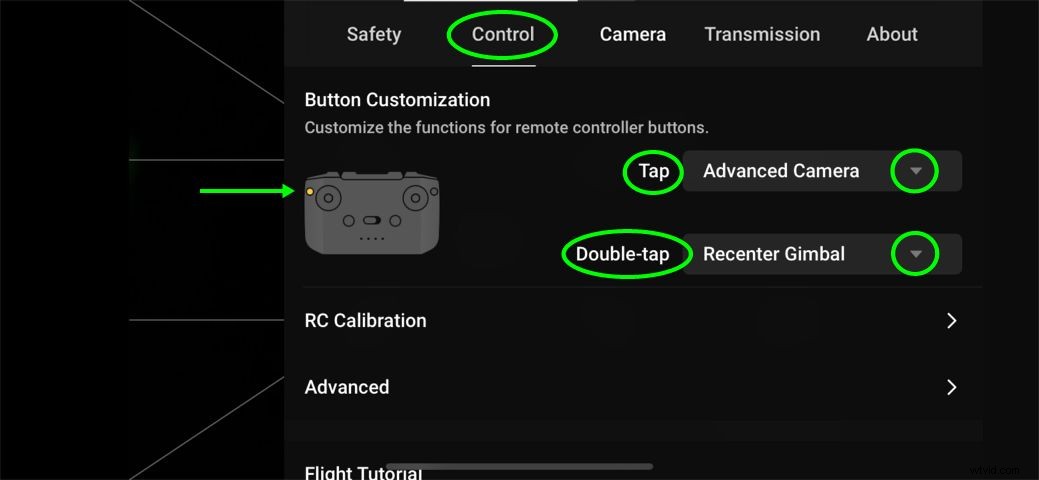
Ricarica del dispositivo
Un'opzione abbastanza popolare inclusa nell'Air 2S è la capacità dell'RC di caricare il dispositivo a cui è collegato .
Ad alcuni operatori piace questo, in quanto non devono preoccuparsi se il loro telefono/tablet ha una carica sufficiente per superare la sessione corrente o l'incarico a pagamento.
D'altra parte, alcuni non vogliono che il loro dispositivo elettronico si carichi attraverso l'RC, esaurendo la tanto necessaria carica nell'RC stesso. Io personalmente rientro in questa categoria.
Qualunque sia la tua preferenza, puoi abilitare il tuo telecomando per caricare il tuo dispositivo oppure puoi disattivare questa opzione, andando alla scheda Controllo e poi fino a Ricarica del telefono opzione.
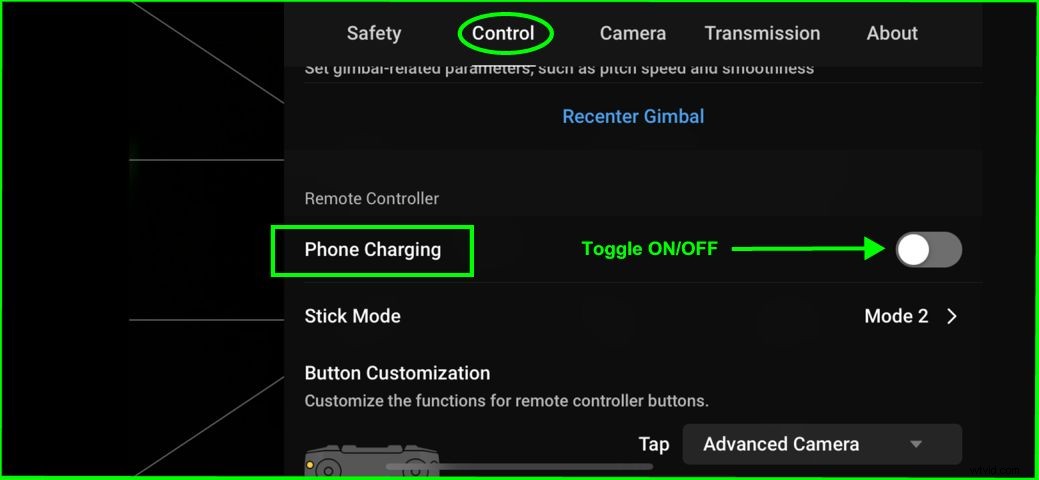
Suggerimenti vari
I seguenti sono suggerimenti che non hanno una categoria particolare, ma possono essere utili a molti che utilizzano Air 2S.
Informazioni dettagliate sulla batteria
L'Air 2S ha informazioni dettagliate sulla batteria che evidenziano quanti minuti hai fino a:
- RTH (ritorno alla Home)
- Atterraggio Forzato
- Batteria scarica al 100%
Questo è utile quando si considera la gestione della batteria in loco o semplicemente per determinare la quantità di energia necessaria per completare una ripresa, ecc., Nell'area.
Per visualizzare queste informazioni, è sufficiente premere l'icona della percentuale della batteria nella sezione in alto a destra della schermata di visualizzazione della telecamera per visualizzare le informazioni.
Queste informazioni sono visibili quando Air 2S è in volo .
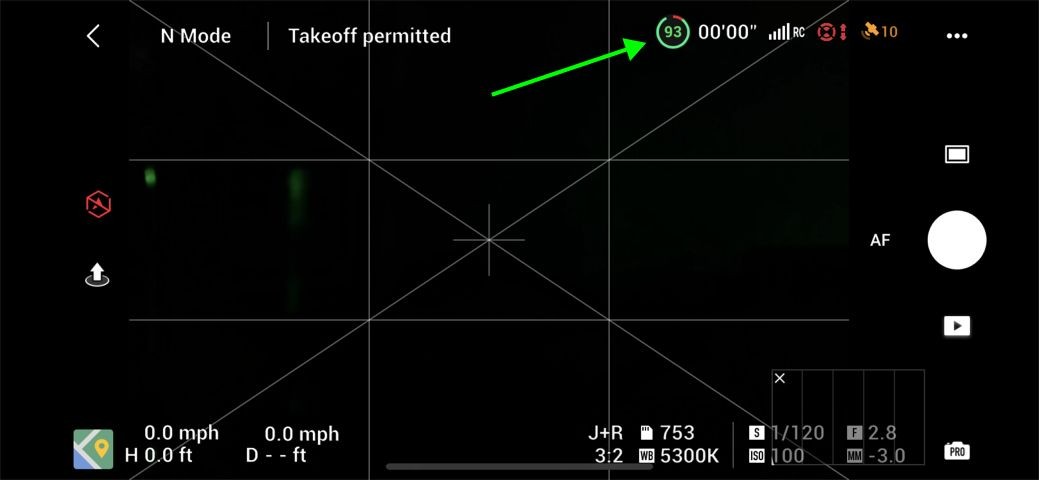
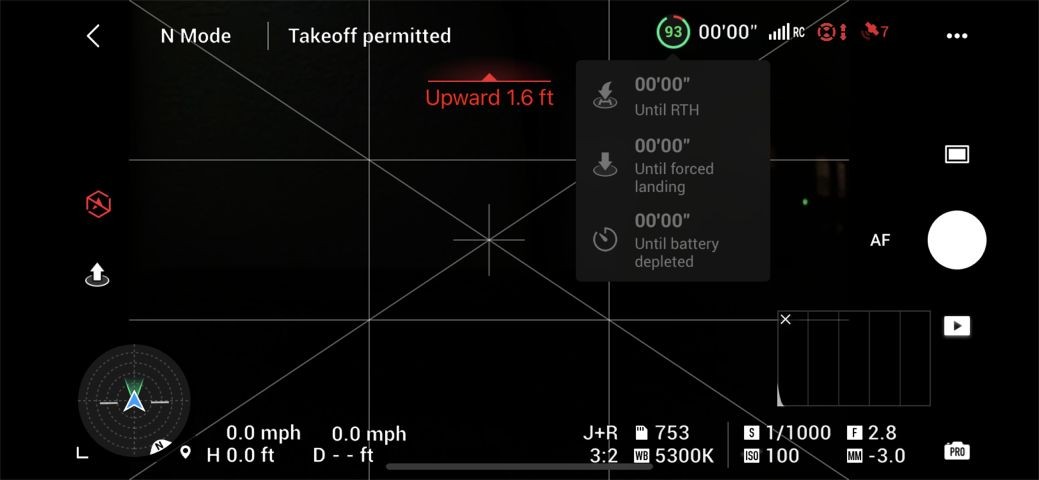
Aggiornamento del punto di partenza
Quando si accende l'Air 2S e il telecomando e si collega ai satelliti disponibili, il punto iniziale viene impostato automaticamente. Per molti, questo è perfetto.
Tuttavia, ci sono momenti in cui potresti voler entrare e impostare manualmente il punto di partenza. Un esempio potrebbe essere quando voli in un parco e stai camminando un po' mentre volavi e vorresti che l'Air 2S torni alla tua posizione attuale quando premi RTH (Ritorno a casa).
Ci sono 3 opzioni di Home Point separate:
- Imposta il punto di partenza sulla mappa, utilizzando il metodo di trascinamento
- Imposta il punto iniziale in cui si trova il telecomando
- Imposta il punto di partenza in cui è attualmente in bilico Air 2S
È possibile accedere a queste 3 impostazioni (indicando manualmente all'Air 2S dove si desidera impostare il punto di partenza):
- Vai nel menu principale
- Vai alla scheda Sicurezza
- Aggiorna punto di partenza .
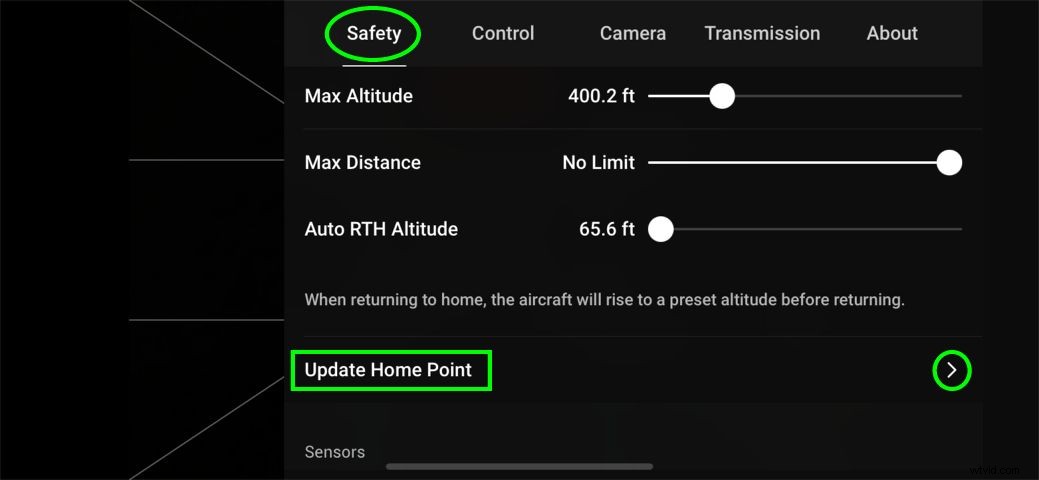
Impostazione del punto di partenza sulla mappa, utilizzando il metodo di trascinamento
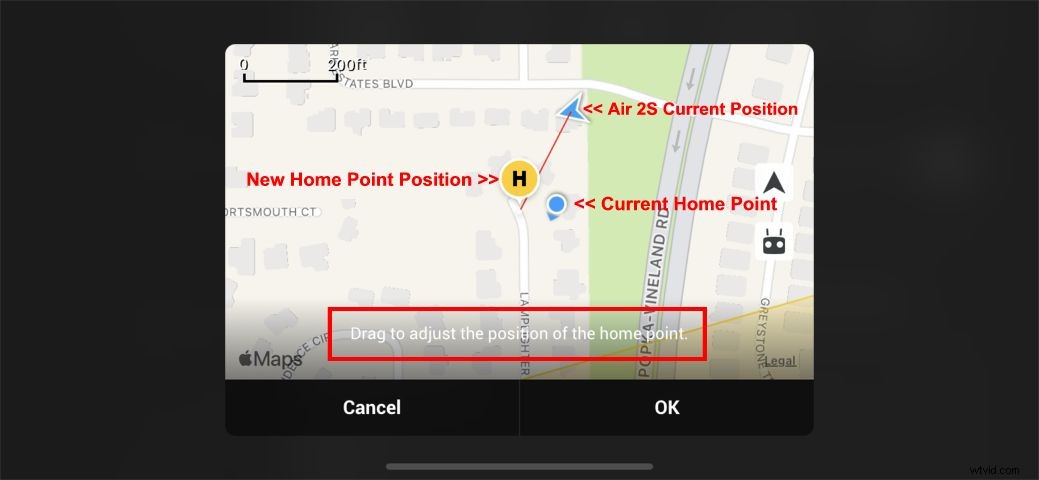
Impostazione del punto iniziale in cui si trova il telecomando
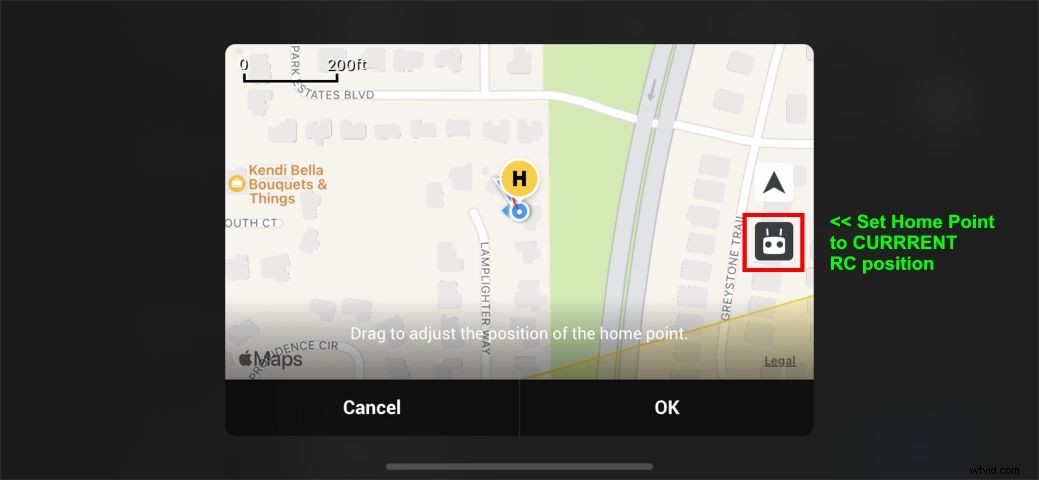
Impostazione del punto di partenza sul punto in cui si trova attualmente in bilico Air 2S
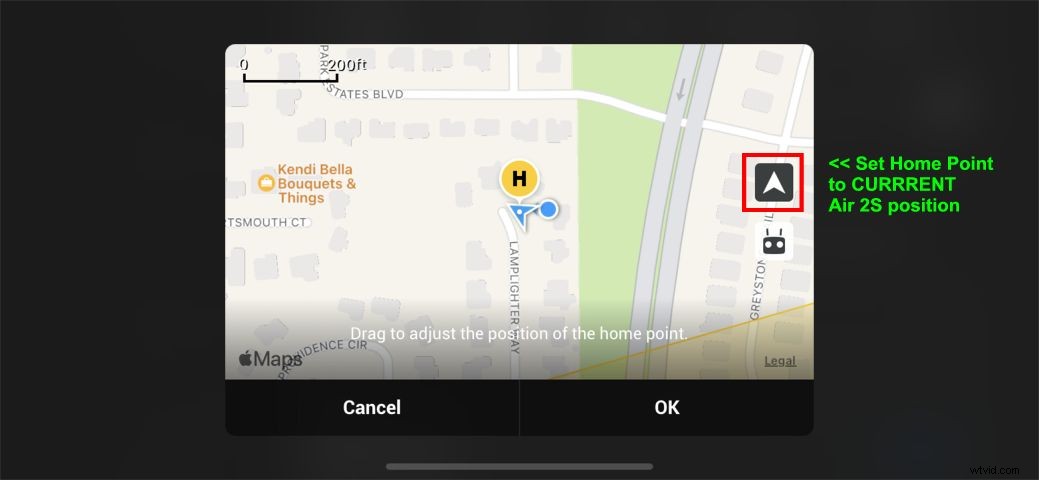
Conclusione
Qui abbiamo solo una mano piena di molti suggerimenti, trucchi e impostazioni che possono migliorare la tua esperienza con Air 2S. Man mano che usciranno più aggiornamenti del firmware, sarà fantastico vedere se verranno aggiunte altre opzioni e funzionalità a un drone consumer e prosumer già ricco di funzionalità.
